mp4视频压缩软件有哪些?已整理好6款,新手也能用
- 来源: 金舟软件
- 作者:cheerup
- 时间:2025-03-06 18:05:59

金舟视频压缩软件
-
官方正版
-
纯净安全
-
软件评分:
mp4视频如何压缩大小?现在的互联网时代,我们经常在网络上会接收各种各样的信息,其中视频内容已经成为人们日常生活中不可或缺的一部分。随着一些短视频平台和社交媒体平台的发展,视频已经越来越风靡了。但是,高清大内存大尺寸的视频文件也带来了一个问题:视频文件过大,占用存储空间,加载速度慢,甚至无法在低带宽环境下流畅播放。为了解决这个问题,视频压缩成为了一种大家必备的实用技能。今天小编就来给大家分享6个视频压缩软件,希望可以帮助大家,快点跟着我的步骤学起来吧!

为什么需要视频压缩?
1. 节省存储空间:大内存的视频文件占用大量存储空间,通过压缩可以将视频文件大小缩小至原来的几分之一甚至更小,从而节省存储空间,方便管理和存储。
2. 提升传输效率:在网络传输视频时,视频太大容易造成卡顿、加载缓慢甚至无法流畅播放的问题。通过压缩视频文件,可以减少数据传输量,加快视频加载速度,提升观看体验。
3. 适应不同设备:不同终端设备对视频格式和分辨率的支持有所不同,通过压缩可以将视频文件转换为符合特定设备要求的格式,保证在各种设备上都能正常播放。
MP4视频压缩工具推荐和压缩步骤分享:
专业的mp4视频压缩工具:
01:金舟视频压缩软件
软件介绍:金舟视频压缩软件是一款简单实用的视频压缩工具,支持视频批量压缩,操作简单快捷,软件界面友好,新手一看就会!
功能特点:
支持视频、GIF压缩。一键视频/GIF压缩,立刻帮您节省存储空间;
压缩强度自选。设置压缩强度,满足您的不同 压缩需求;
支持批量压缩。支持拖拽多个文件一键 压缩,让您省时省力;
多种分辨率。支持多种分辨率格式;
界面简单好用。软件界面简洁,功能一 目了然,让您一看就会。
MP4视频压缩具体步骤方法如下:
第一步:打开金舟视频压缩软件,选择“视频压缩”功能,将视频文件夹拖拽添加。
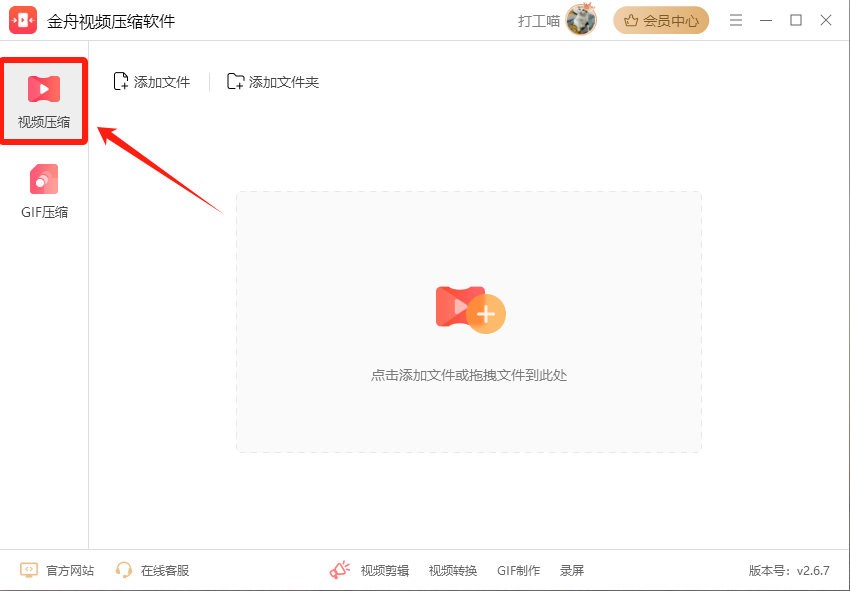
第二步:视频文件添加成功,在下方选择【压缩参数】,有三种压缩方式可以选择,分别是速度优先、平衡模式和画质优先。压缩比例越大,压缩文件越小。设置完成,点击【确定】。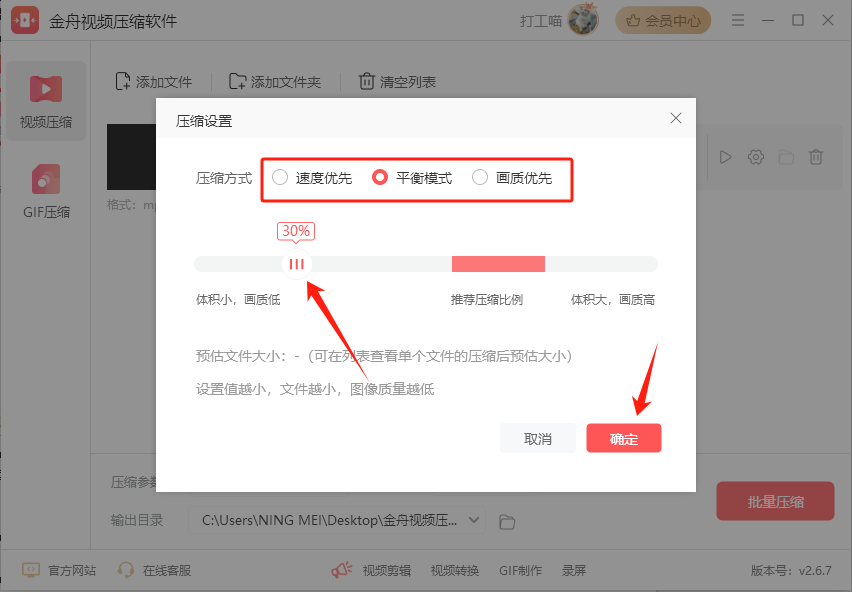
第三步:可以看到预估压缩后的视频文件大小。还可以选择输出格式,有MP4和保持原格式,这里小编选择MP4格式。
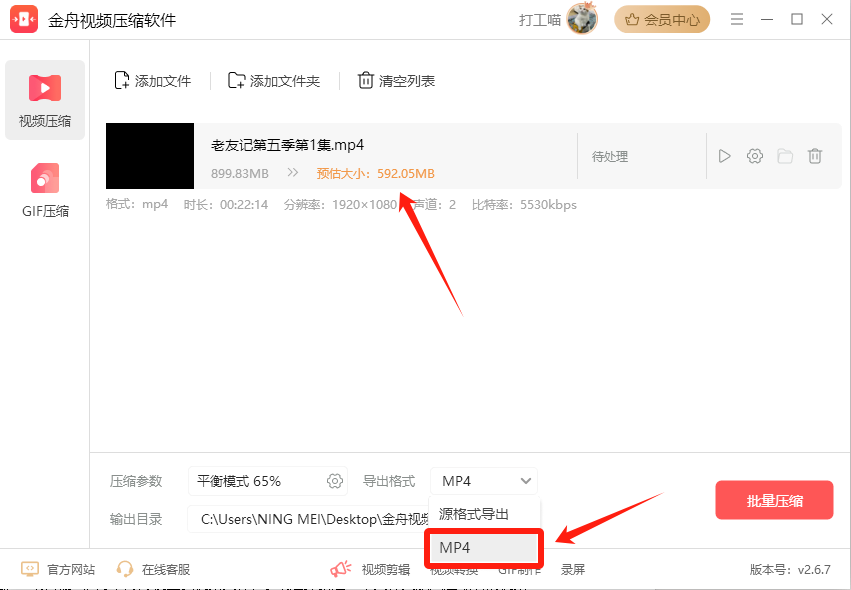
第四步:点击【批量压缩】。压缩成功后,可以前往导出文件位置查看文件。

压缩后的视频效果如下:
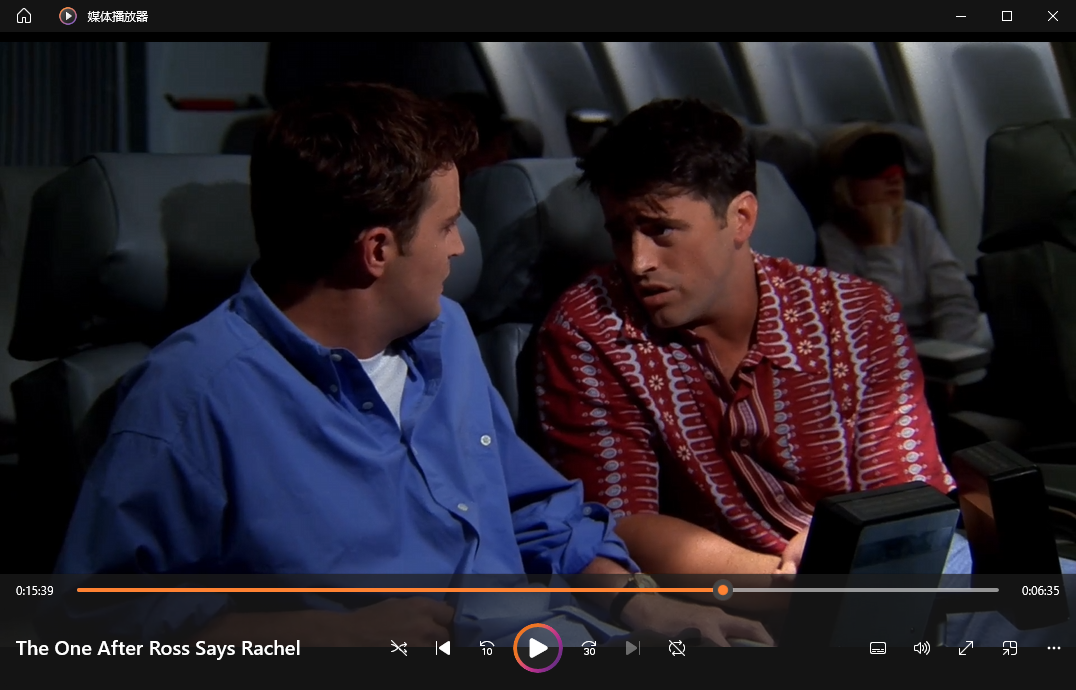
02:Adobe Premiere
软件介绍:Adobe Premiere是一款专业的视频编辑软件,可以在编辑导出视频的时候,选择低比特率,或者修改视频尺寸来改变视频文件大小。
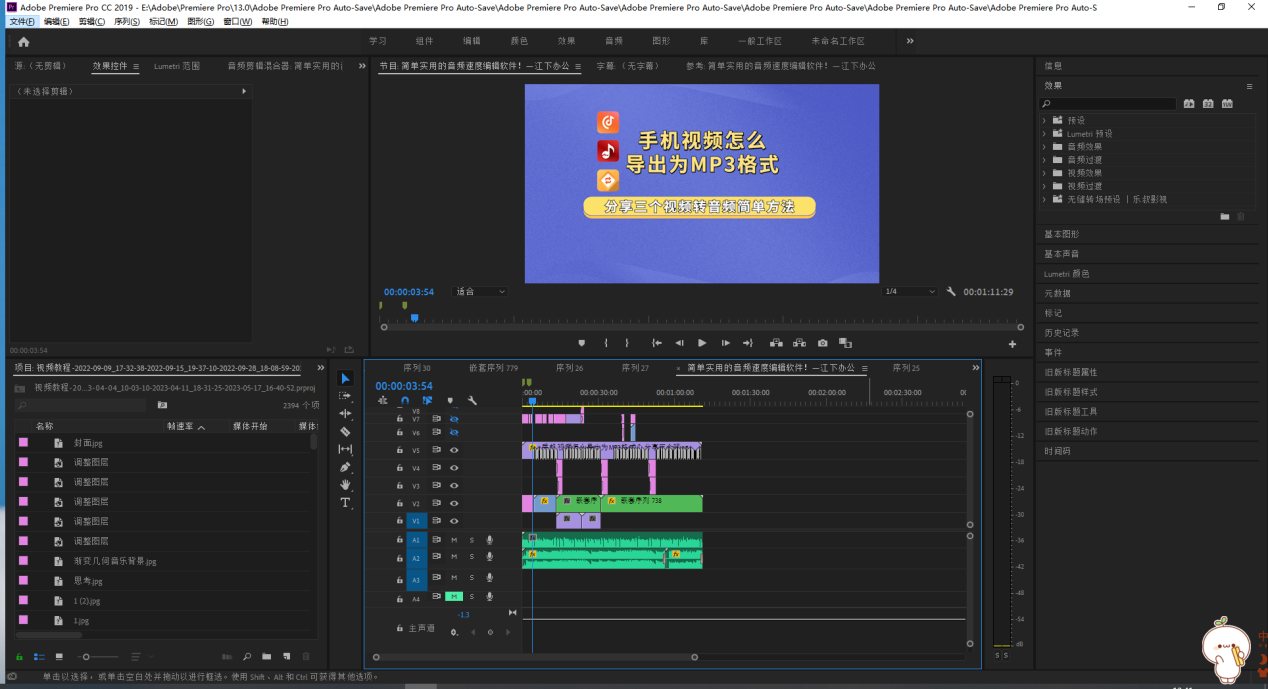
03:Final Cut Pro
免费在线压缩MP4视频工具:FFmpeg、onlinedo在线应用和you compress。
这些免费的在线视频压缩工具也是大家比较经常用的,它们提供了一键式的压缩功能,简单易用,无需下载软件,操作简单!
视频在线压缩步骤:打开在线工具——添加视频文件——选择压缩等级——点击开始压缩——下载压缩好的视频文件
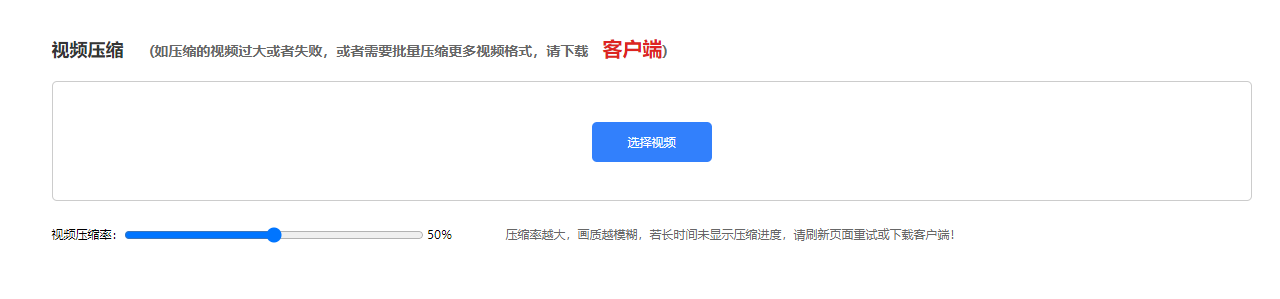
MP4视频压缩需要注意的是:
1. 保留原始文件:在压缩视频之前,最好备份一份原始文件,以防万一。
2. 适度压缩:压缩视频时不要过度压缩,以免影响画质和观看体验。
3. 选择合适的压缩格式:不同的压缩格式适用于不同场景,选择适合自己需求的压缩格式很重要。
总结:以上就是小编为大家分享的6个MP4视频压缩软件了,希望通过这些视频压缩技巧,大家可以轻松解决视频文件过大的问题,提升视频传输效率,让观看视频更加轻松愉快。感兴趣的话快来试试看吧!更多关于视频压缩方法介绍,请多多关注金舟软件官网!
推荐阅读:


















































































































